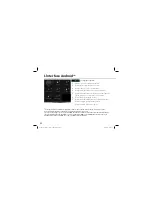38
Se familiariser avec Android
TM
Utiliser le Pavé Tactile
Pour un appui court: appuyez sur le pavé tactile une fois.
Pour un appui long: appuyez sur le bouton du pavé tactile.
L’écran d’accueil étendu :
Avec le doigt :
naviguez entre les différents écrans d’accueil en faisant glisser votre doigt vers la
gauche ou vers la droite.
Avec le pavé tactile :
Maintenez le bouton du pavé tactile enfoncé tout en déplaçant le curseur
avec le pavé tactile.
Déplacer une icône de l’écran d’accueil :
Avec votre doigt : Maintenez votre doigt appuyé sur l’icône jusqu’à ce que s’affichent les lignes
de positionnement, puis faites-la glisser vers l’emplacement souhaité, et relâchez.
Avec le pavé tactile : Sélectionnez l’icône avec le curseur et maintenez enfoncé le bouton
du pavé tactile. Tout en maintenant le bouton enfoncé, utilisez le pavé tactile pour déplacer
l’élément.
Supprimer une icône de l’écran d’accueil :
Avec le doigt
: Maintenez votre doigt appuyé sur l’icône, puis faites-la glisser vers le haut de
l’écran, et déposez-la sur l’icône "Supprimer".
Avec le pavé tactile
: Sélectionnez l’icône avec le curseur et maintenez enfoncé le bouton
du pavé tactile. Tout en maintenant le bouton enfoncé, utilisez le pavé tactile pour déplacer
l’élément vers le haut de l’écran, et déposez-le sur l’icône “Supprimer”.
Désinstaller une application :
Avec le doigt :
à partir de l’écran "Toutes les applications", maintenez votre doigt appuyé sur
l’icône, puis faites-la glisser vers le haut de l’écran et déposez-la sur l’icône "Désinstaller".
UserGuide_Archos_101_DroidBook_book.indd 38
03/04/2014 18:57:45